Positions du curseur dans FBD, LD et IL
Il s'agit d'un éditeur de texte structuré sous forme de tableau. Chaque cellule du tableau représente une position possible du curseur. Voir aussi Utilisation de l'éditeur IL.
Il s'agit d'éditeurs graphiques. Les exemples (1) à (15) ci-dessous illustrent les positions possibles du curseur : texte, entrée, sortie, module, contact, bobinage, retour, saut, ligne entre éléments et réseau
Les actions telles que couper, copier, coller, supprimer et les autres commandes de l'éditeur s'appliquent à la position en cours du curseur ou à l'élément sélectionné. Voir Utilisation des éditeurs FBD et LD.
Il faut savoir que dans FBD, un rectangle en pointillés autour d'un élément indique la position actuelle du curseur. D'autre part, le texte et les modules s'affichent en bleu ou rouge grisé.
Dans LD, les bobinages et les contacts s'affichent en rouge lorsque le curseur est positionné sur ces éléments.
La position du curseur détermine les éléments disponibles pour insertion à partir du menu contextuel.
Positions possibles du curseur
(1) Tout champ de texte :
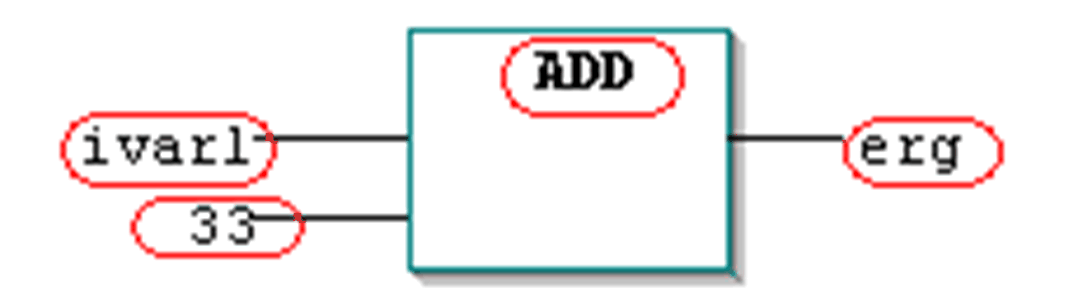
|
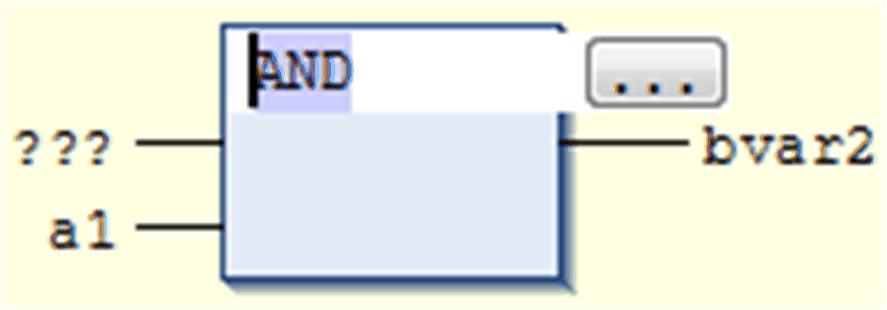
|
Dans l'image de gauche, les positions possibles du curseur sont signalées par un cadre rouge. L'image de droite présente un module avec le curseur positionné dans le champ AND. Gardez à l'esprit qu'il est possible de saisir des adresses au lieu de noms de variable si elles sont configurées correctement dans la boîte de dialogue FBD, LD and IL editor Options.
(2) Toute entrée :
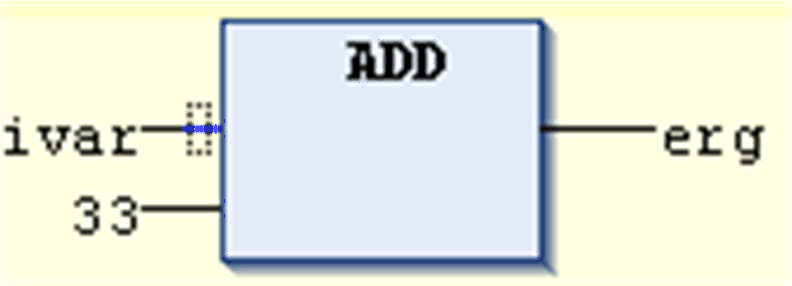
(3) Chaque opérateur, fonction ou bloc fonctionnel :

(4) Sorties si elles précèdent une affectation ou un saut :
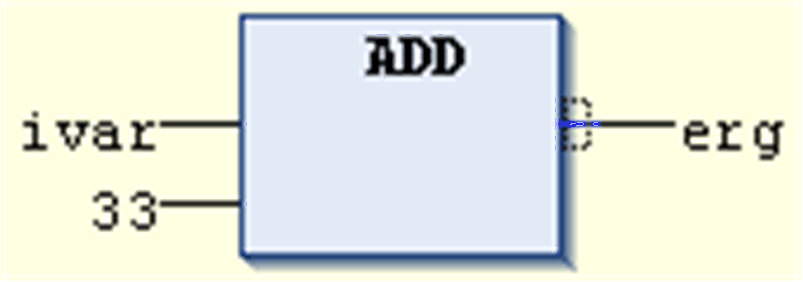
(5) Juste avant le croisement de lignes au-dessus d'une affectation avant une instruction de saut ou de retour :

(6) Position du curseur la plus à droite du réseau ou à n'importe quel autre endroit du réseau, outre les autres positions du curseur. Pour sélectionner l'ensemble du réseau :
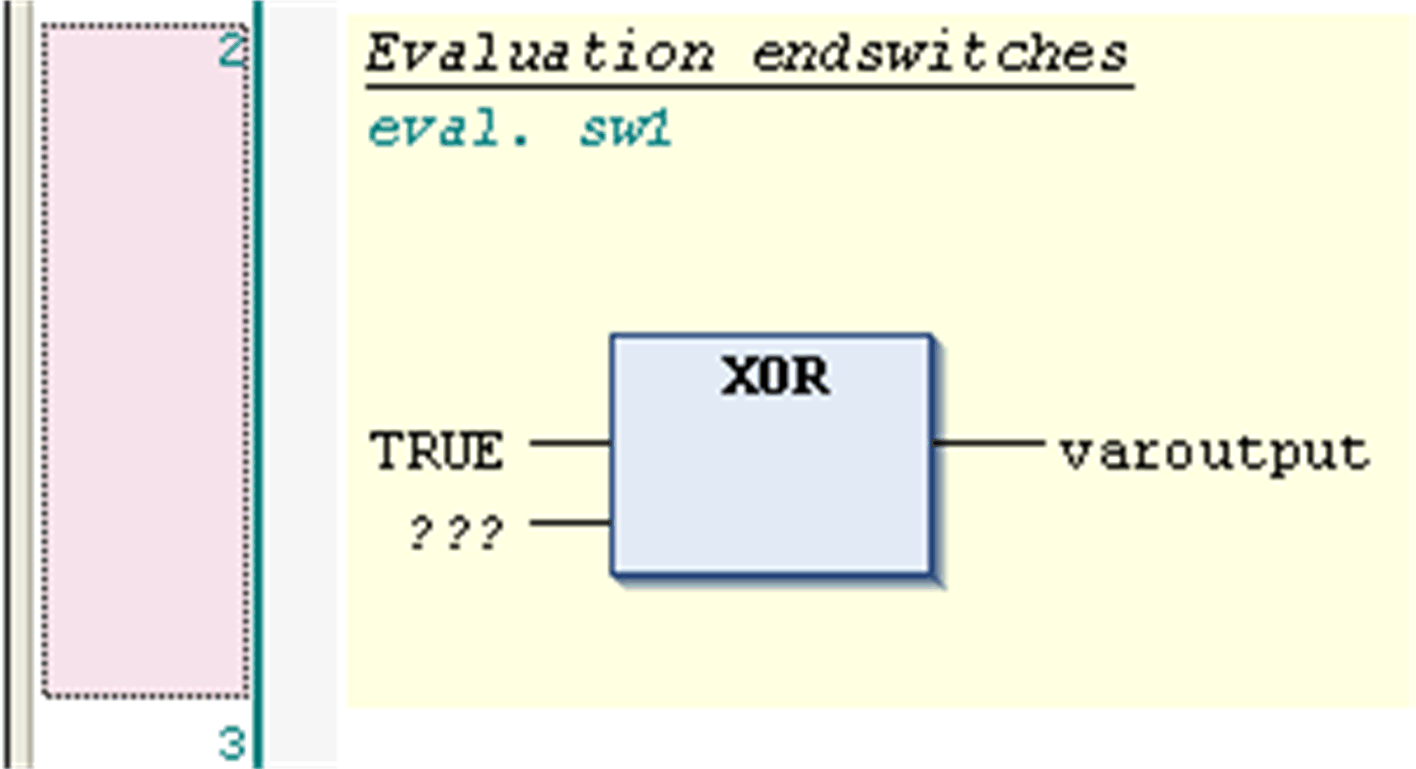
(7) Croisement de lignes juste devant une affectation :
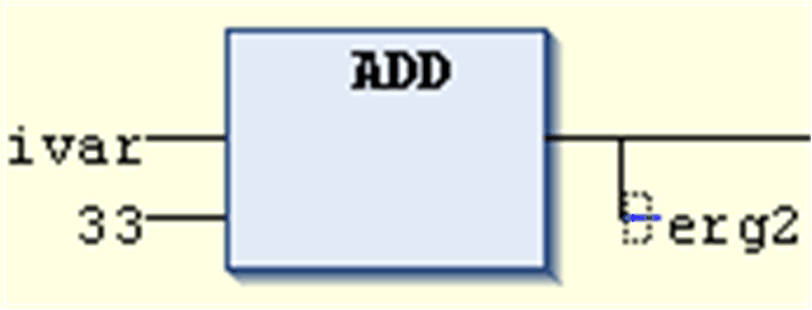
(8) Tout contact :
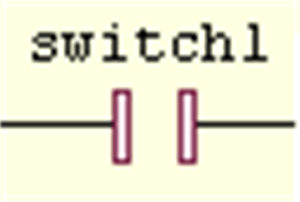
(9) Tout bobinage :
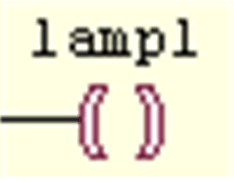
(10) Chaque retour et saut :
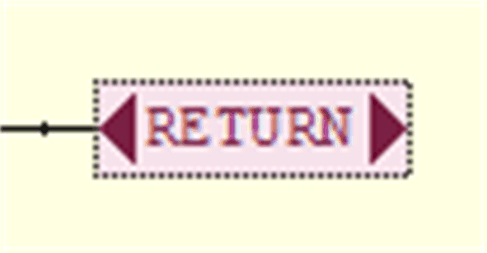
|
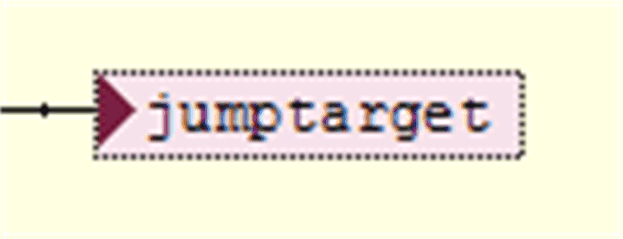
|
(11) Ligne de connexion entre contacts et bobinages :
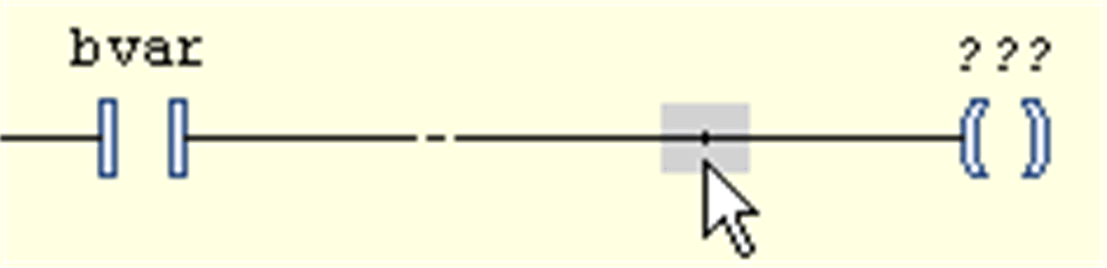
(12) Branchement ou sous-réseau au sein d'un réseau :
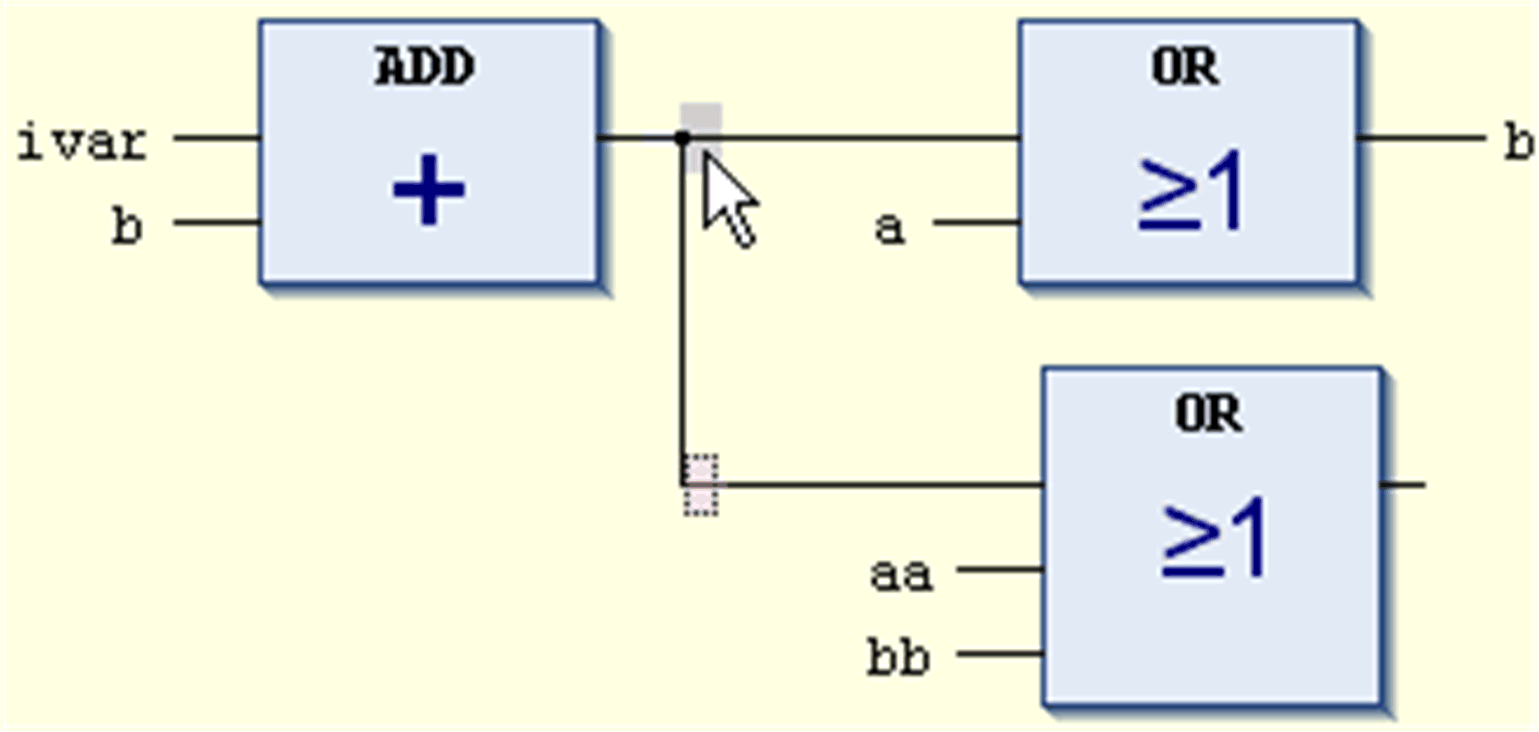
(13) Ligne de connexion entre contacts parallèles (positions 1 à 4) :
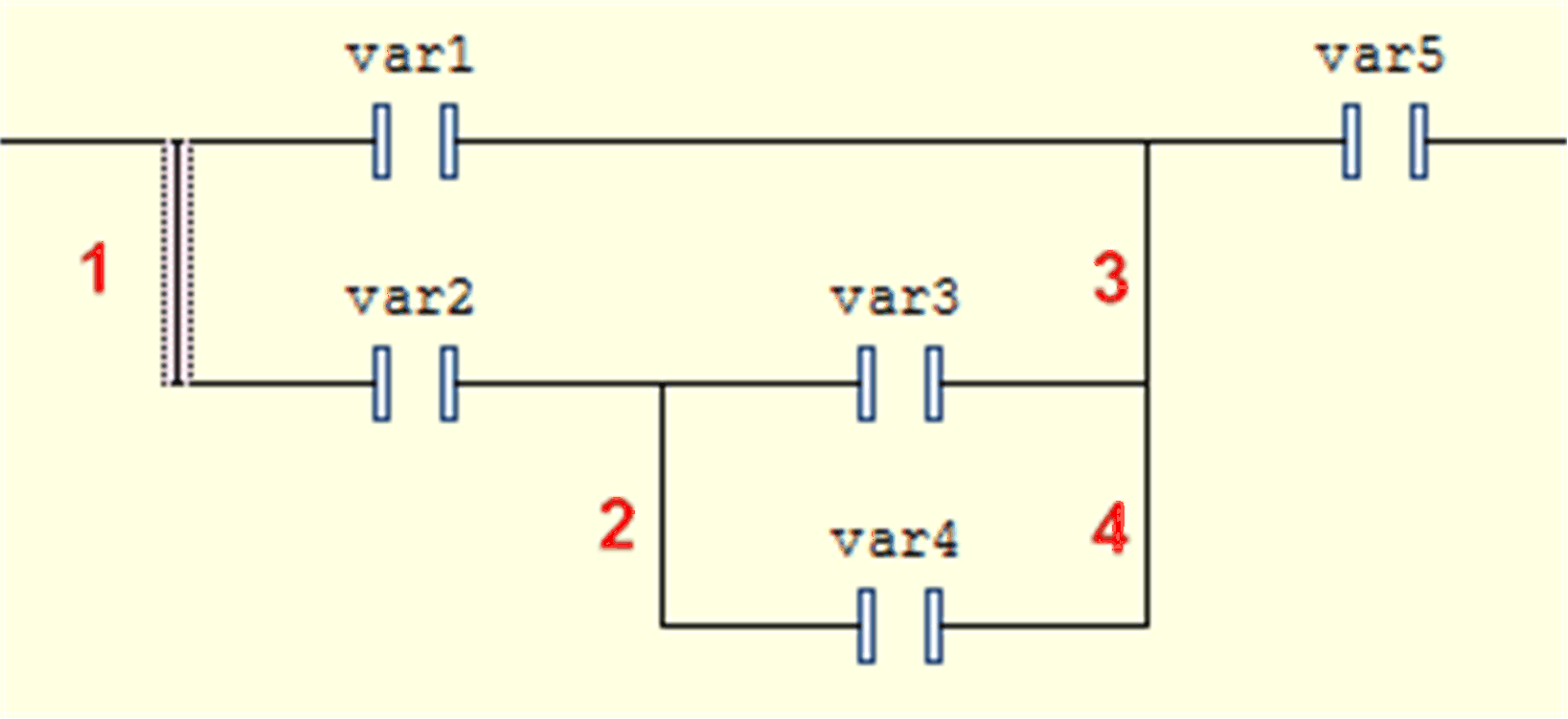
(14) Avant ou après un réseau :
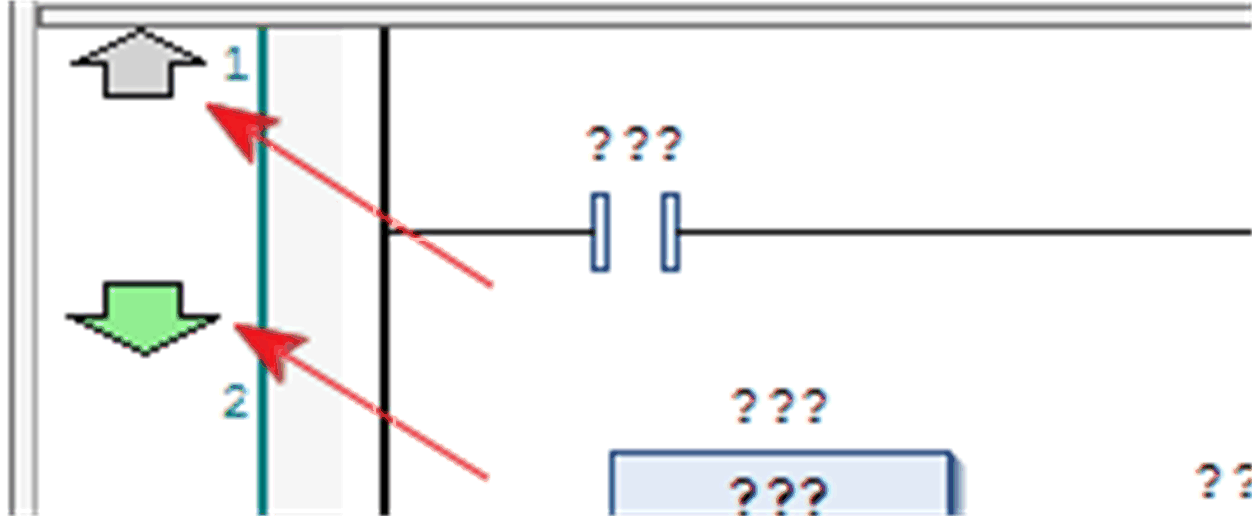
Vous pouvez ajouter de nouveaux réseaux dans la partie gauche de l'éditeur. L'insertion d'un nouveau réseau avant un réseau existant n'est possible qu'avant le réseau 1.
(15) Début ou fin d'un réseau :
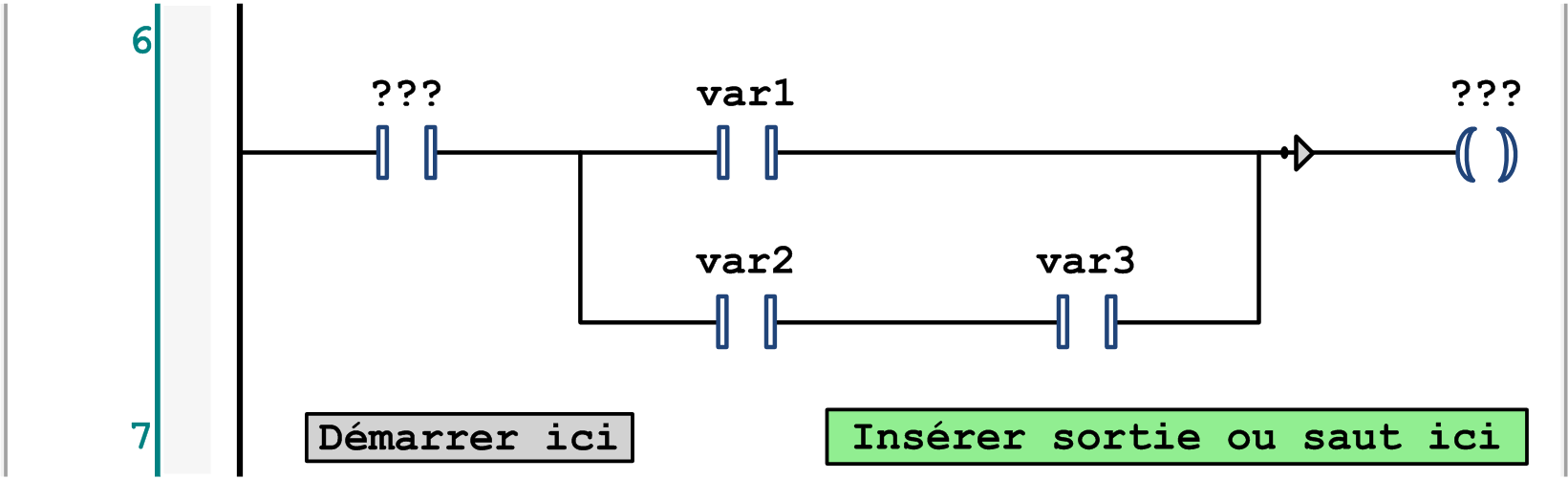
Vous pouvez ajouter des contacts et des blocs fonctionnels au début d'un réseau au niveau du champ Start here. Vous pouvez ajouter un retour, un saut et un bobinage à la fin du réseau au niveau du champ Add output or jump here.